Как настроить экранное время на iPhone? Повышаем свою эффективность!
Много времени проводите за смартфоном? Приложения и социальные сети отбирают уйму времени? С появлением функции «Экранное время» в iOS 12 вы сможете понять, куда уходит ваше время и использовать его по назначению. Для начала, стоит понять, сколько всего времени вы используете смартфон, для этого:
- Войдите в «Настройки».
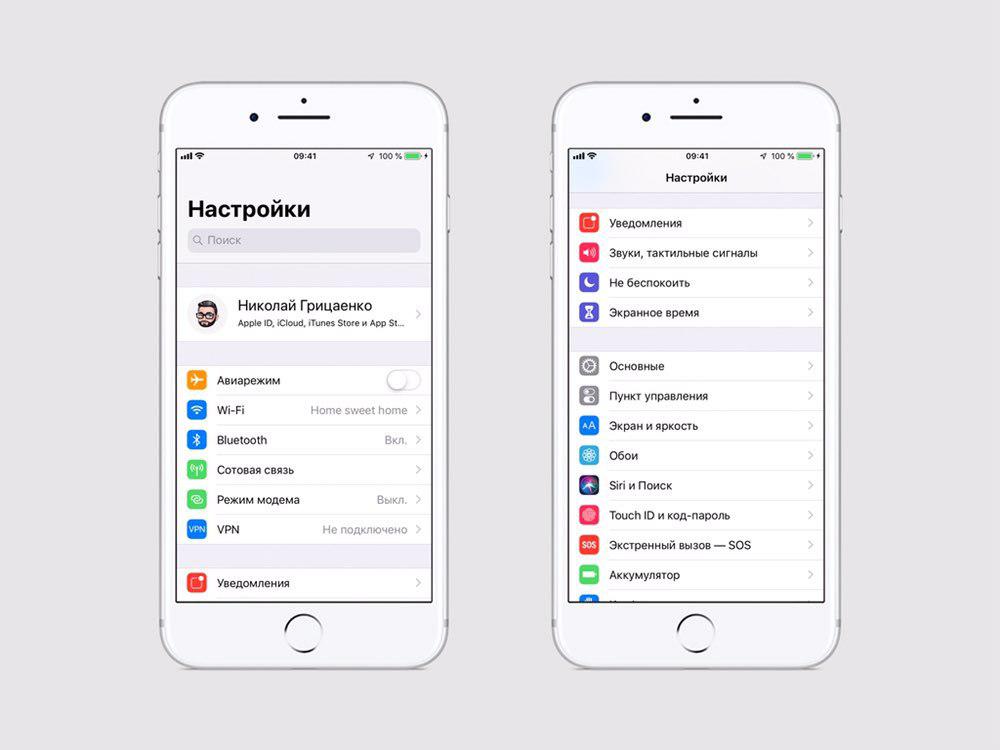
- Выберите «Экранное время».
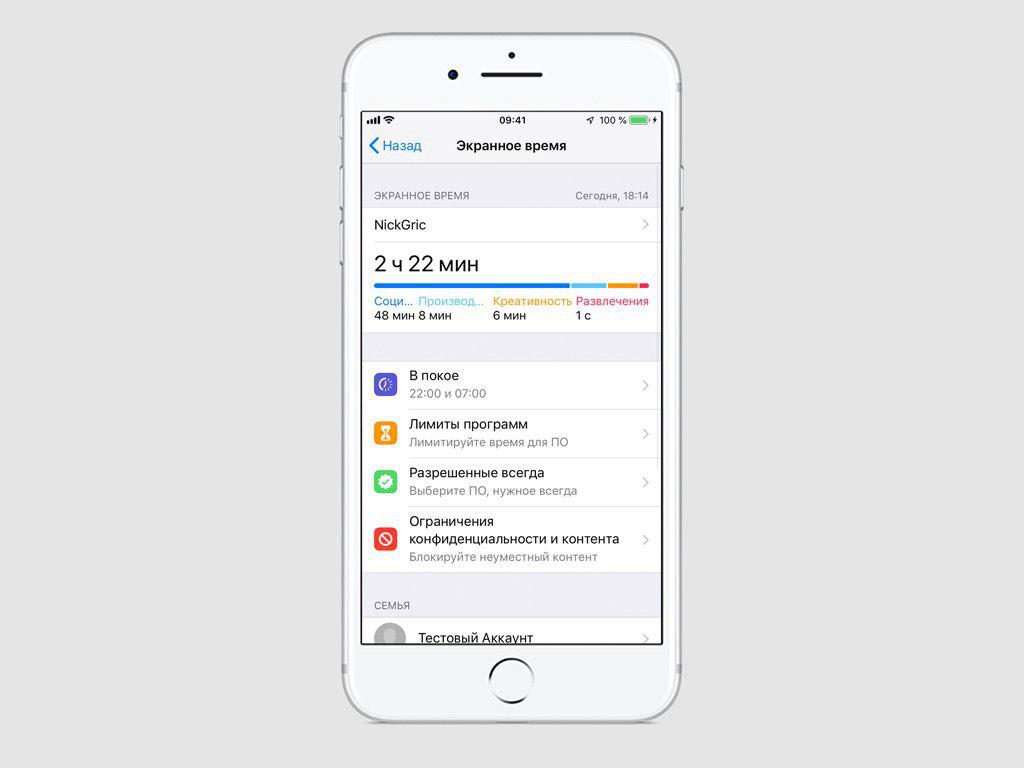
- Откройте данные для получения информации об использовании смартфона.
- Вы можете посмотреть, сколько пользовались смартфоном сегодня и предыдущие 7 дней.
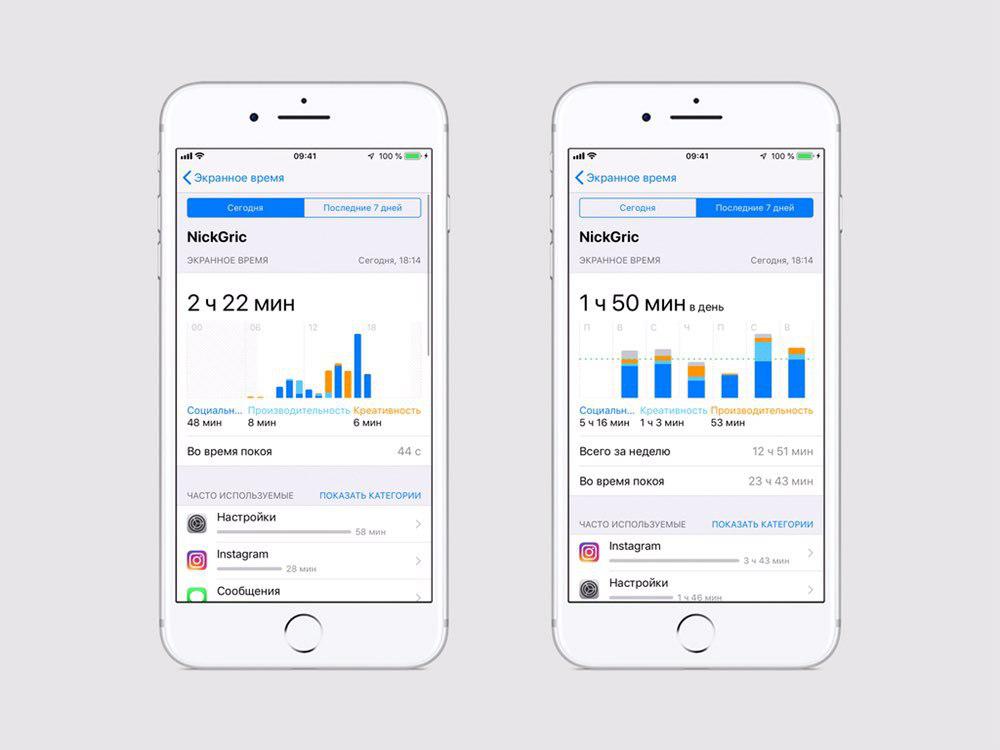
- Отследите, какие программы вы открываете чаще всего.
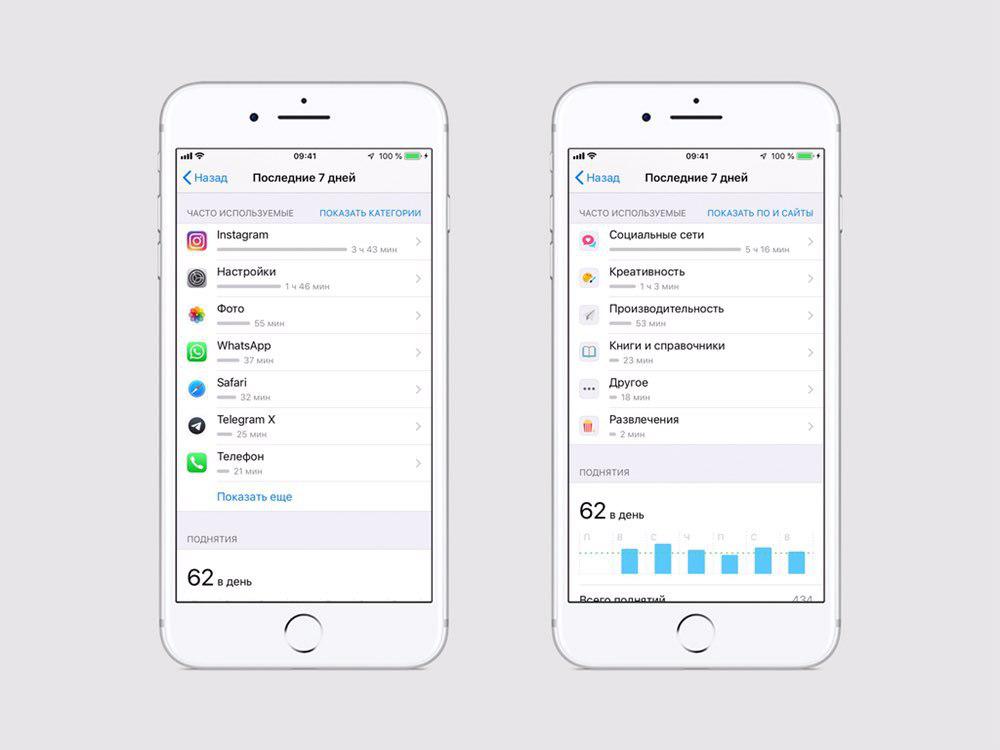
- Проанализируйте, сколько получили уведомлений, и сколько раз поднимали смартфон в течение часа.
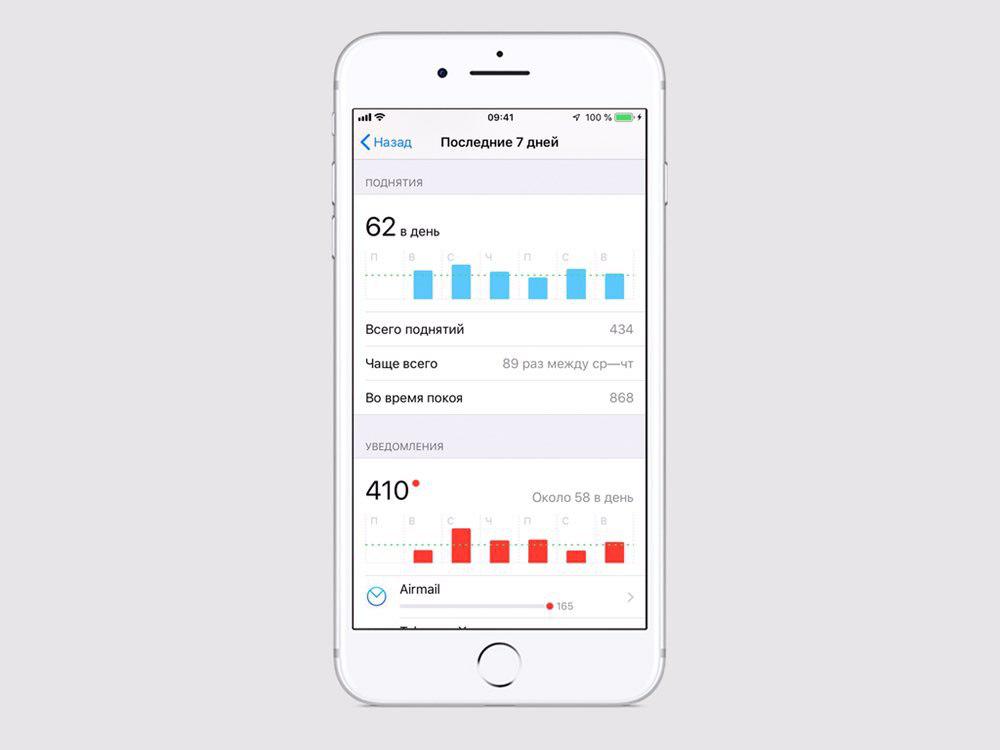
Данный раздел поможет вам понять, сколько времени вы тратите впустую. Проанализировав, какими приложениями пользуйтесь чаще, вы сможете изменить свои привычки и использовать смартфон наиболее эффективно.
Настройка режима «В покое».
Бывает такое, что уведомления и сообщения отвлекают, особенно в период сна. Режим «В покое» поможет вам отключить определённые программы в желаемый промежуток времени.
Для включения данного режима, воспользуйтесь нашими подсказками:
- Откройте «Настройки» и раздел «Экранное время».
- Зайдите в меню «В покое».
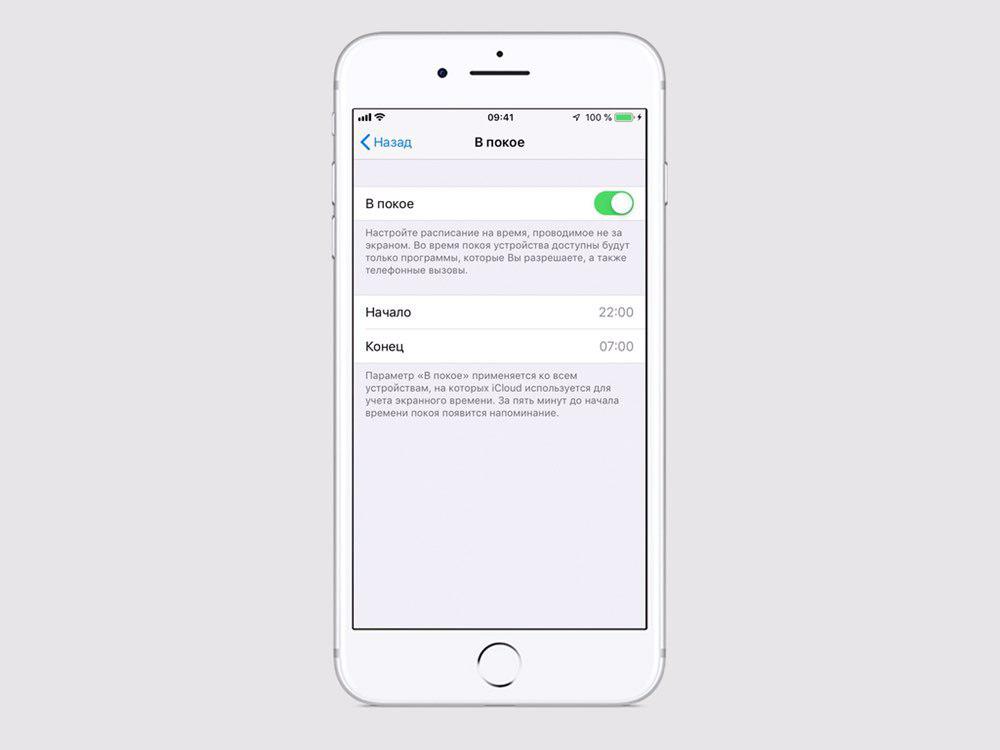
- Переведите ползунок в активное положение.
- Установите таймер включения и выключения режима.
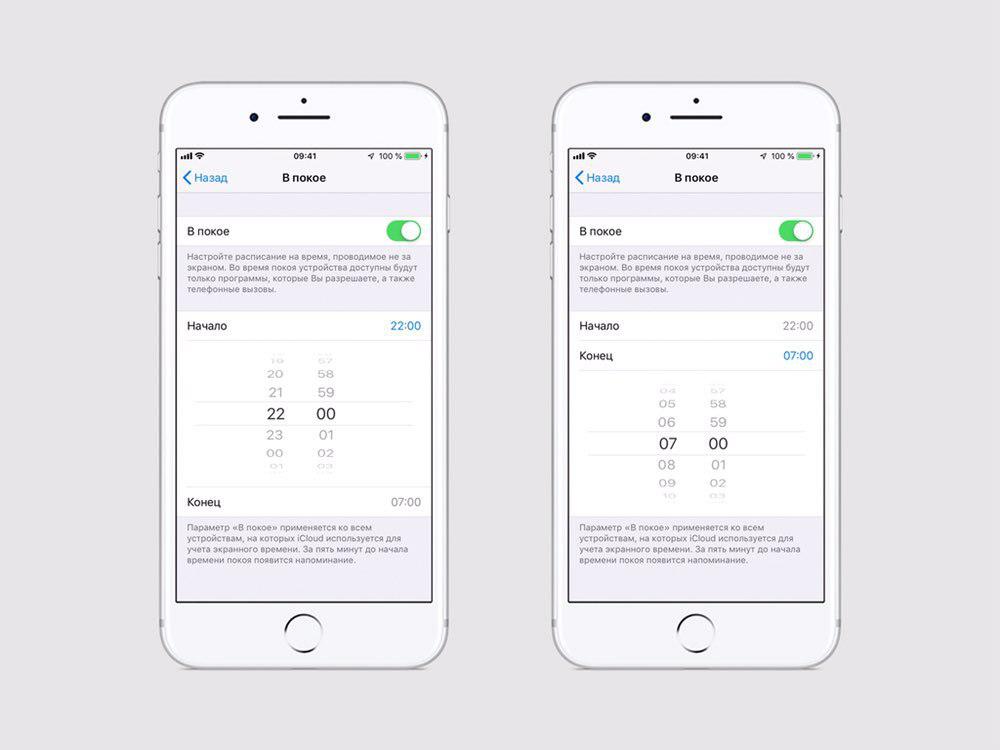
Теперь уведомления от ненужных приложений не побеспокоят вас тогда, когда вы спите или во время важного совещания. Включайте режим «В покое», когда хотите отдохнуть от назойливых сообщений и напоминаний.
Ограничения времени работы в программах.
Заметили, что слишком много времени уделяете социальным сетям? Благодаря режиму «Лимиты программ» вы сможете настроить ограничения времени работы в определённых программах. Например, не хотите использовать Instagram больше 1 часа в день? Настройте ограничения в своём девайсе. Для этого:
- Перейдите в режим «Экранное время», открыв его в меню «Настройки».
- Зайдите в режим «Лимиты программ».
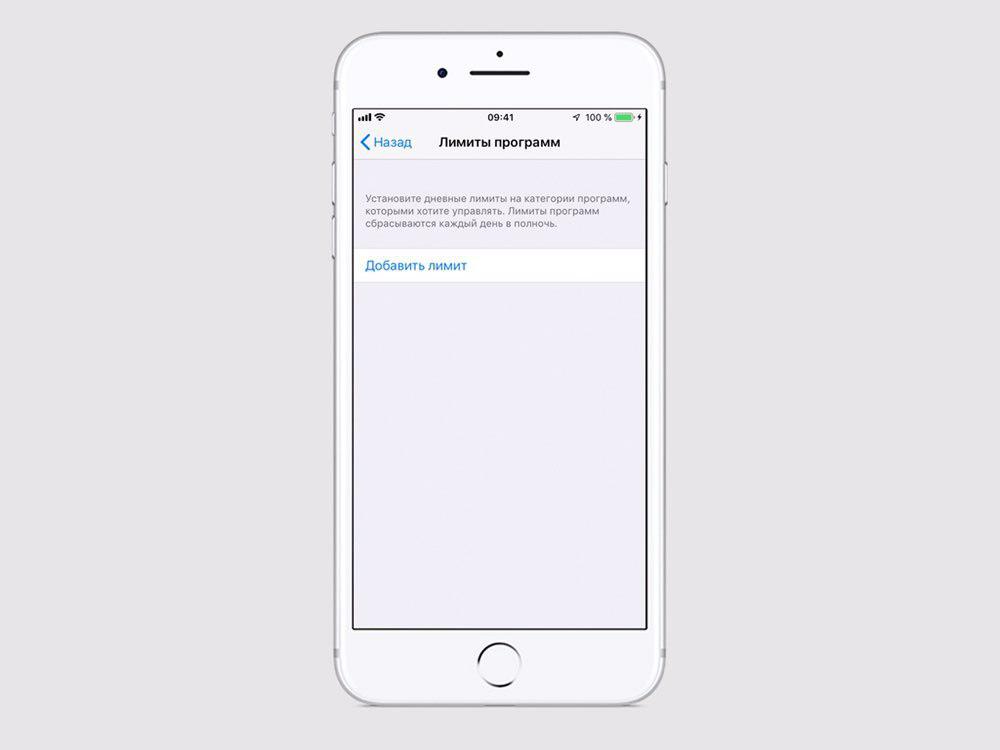
- Нажмите «Добавить лимит».
- Выберите для каких приложений хотите установить временные лимиты и нажмите «Добавить».
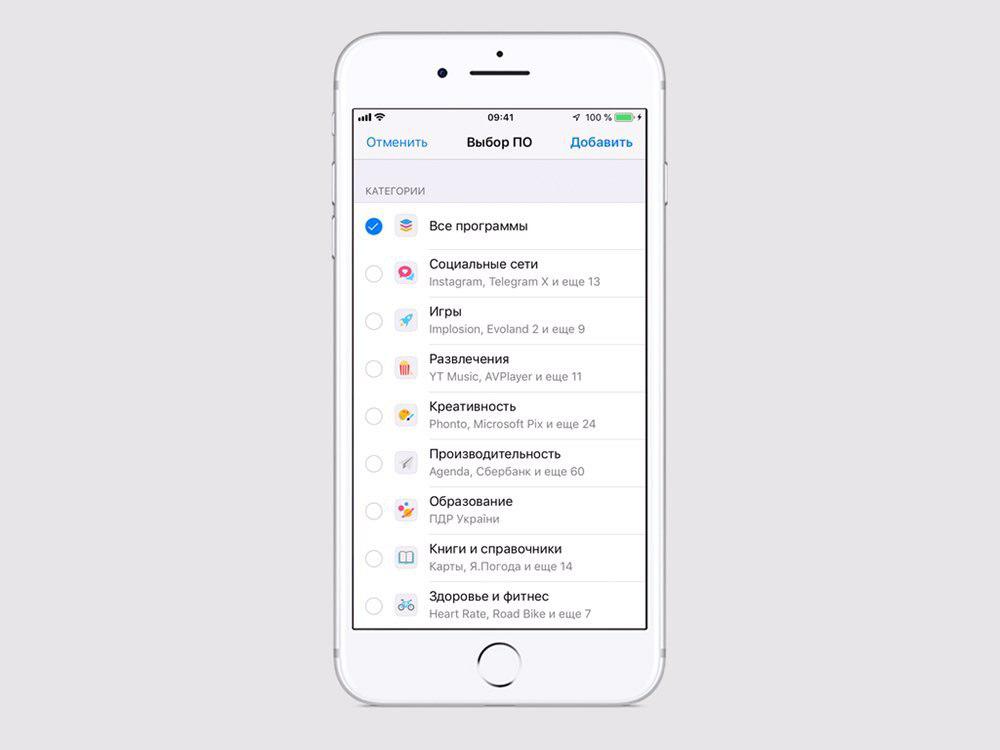
- Установите количество времени, которое сможете тратить на выбранные программы (Вы можете добавить любое количество лимитов для любых приложений).
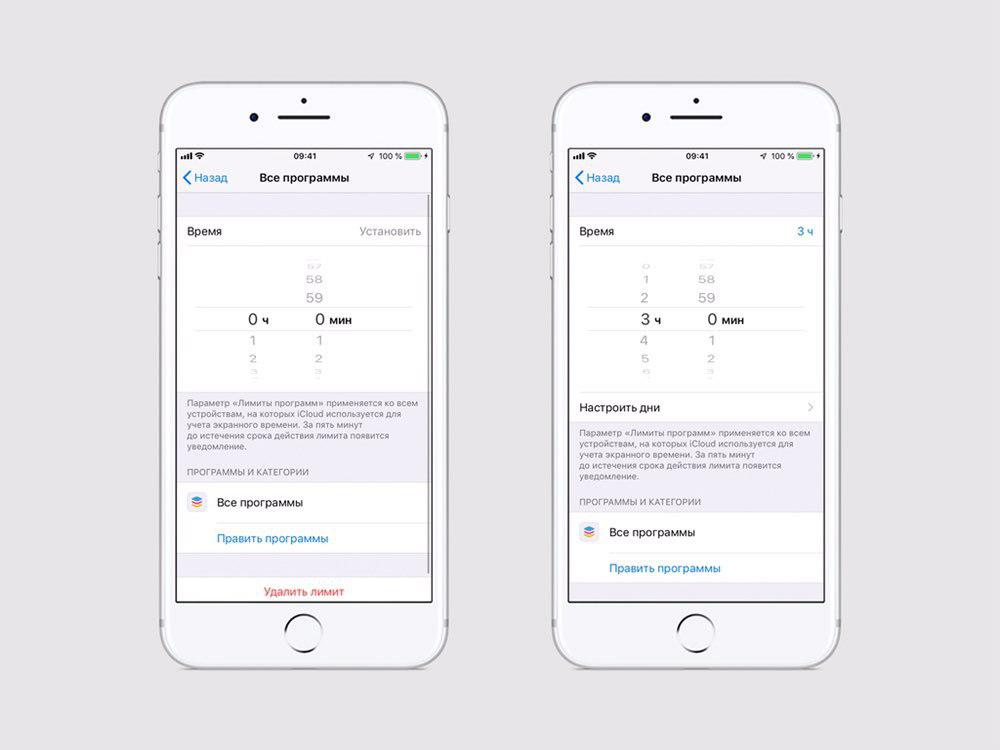
Если во время использования приложения останется 5 минут до истечения временного лимита — на ваш смартфон придёт уведомление о том, что программа работает слишком долго.
Режим «Разрешить всегда».
Несмотря на то, что вы хотите отдохнуть и не получать уведомлений во время сна или работы, есть программы, которые требуются вам всегда. Например, «Сообщения» и «Звонки», вдруг случилось что-то непредвиденное? Для того, чтобы оставить некоторые программы работающими всегда, даже в режиме «В покое», произведите необходимые настройки. Для этого, выполните несколько простых шагов:
- Зайдите в раздел «Экранное время».
- Откройте меню «Разрешить всегда».
- Добавьте приложения, которые будут работать всегда.
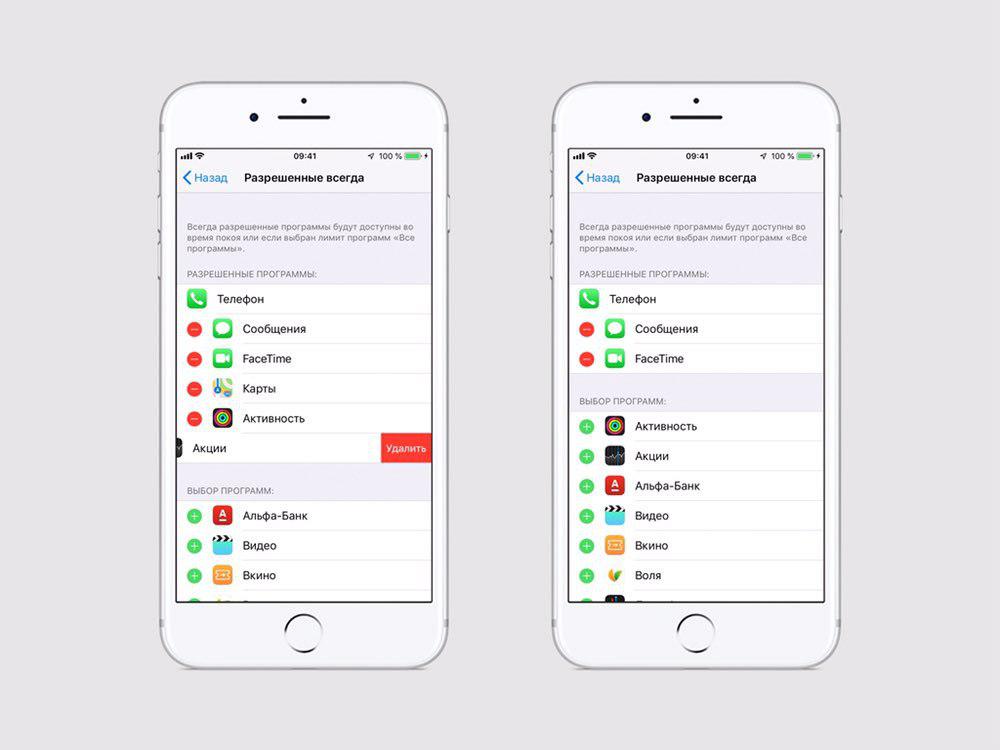
После данной настройки приложения из списка можно будет использовать всегда, даже в режиме «В покое».
Отключение неуместного контента.
Также вы можете заблокировать неуместный контент на смартфоне. Возможно лично вам такие меры не потребуются, но они будут весьма кстати при настройке девайса вашему ребенку.
Для ограничения нежелательного контента выполните простые шаги, приведённые ниже:
- Откройте «Настройки» и «Экранное время».
- Выберите «Ограничение конфиденциальности и контента».
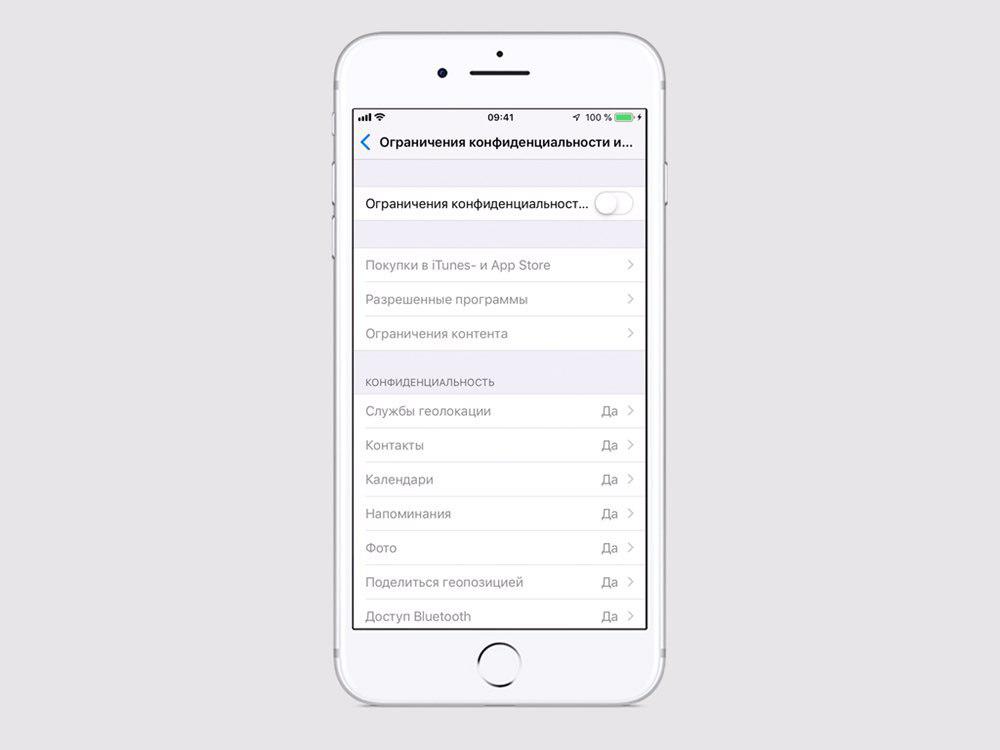
- Переведите ползунок в активное положение.
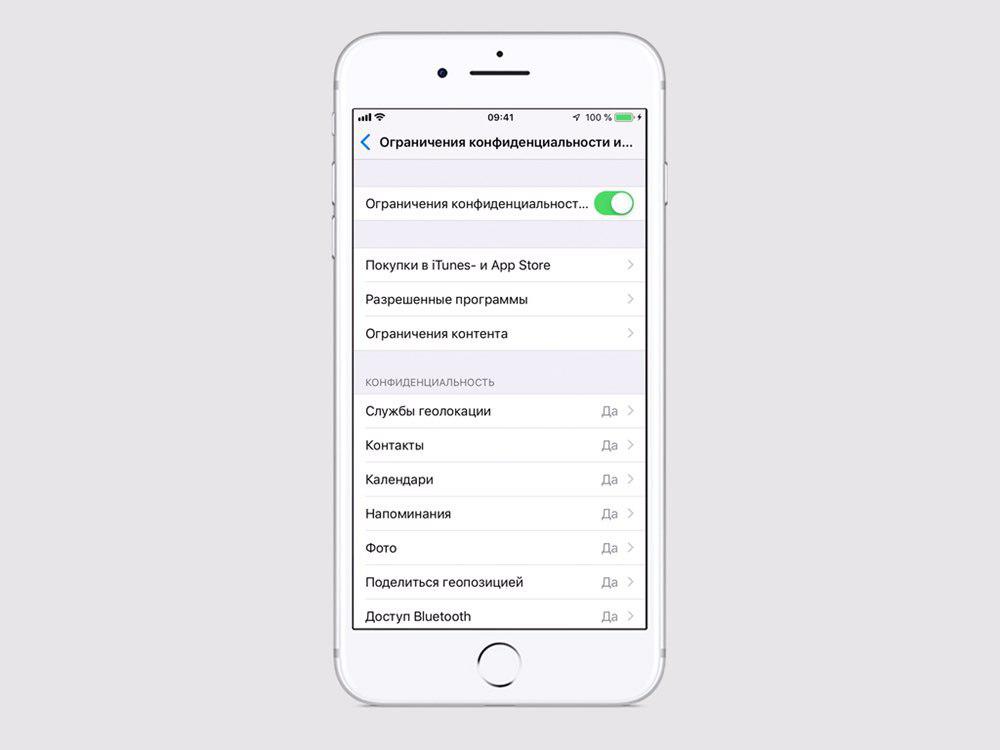
- Разберитесь с ограничениями по загрузке контента в меню «Покупки в iTunes и App Store».
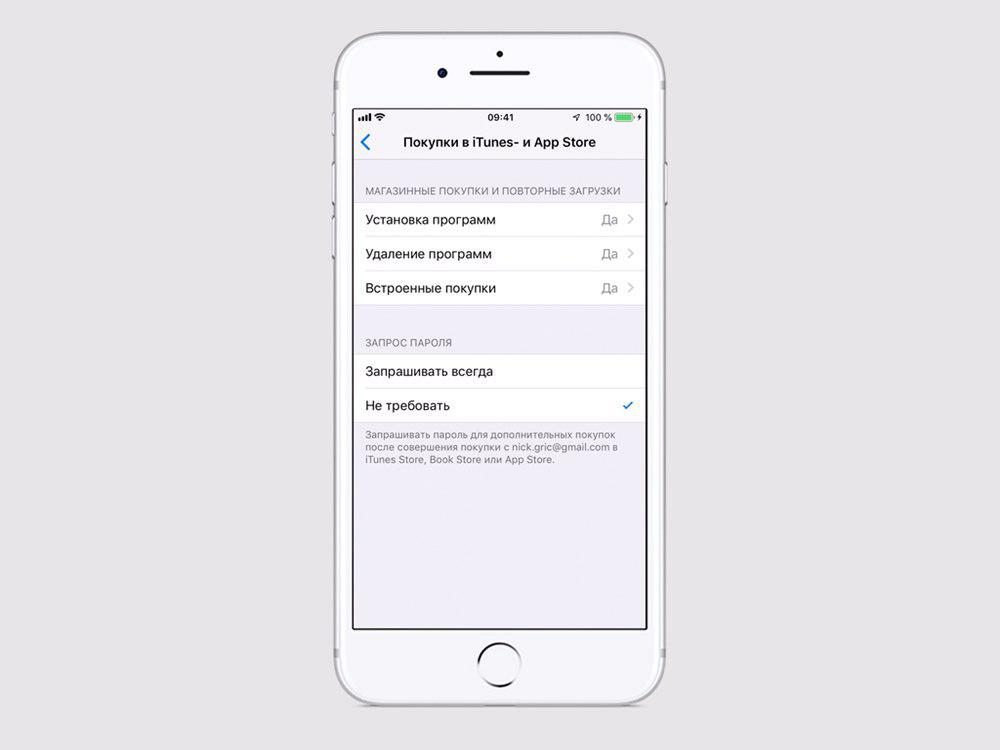
- Запретите открытие приложений в меню «Разрешённые программы».
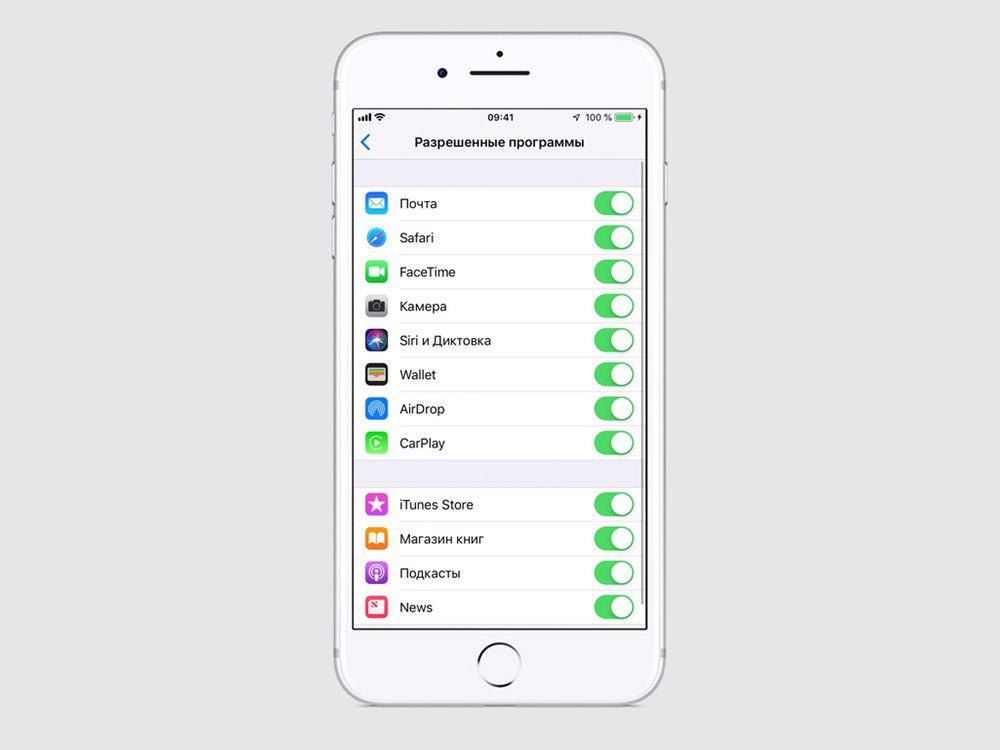
- Обратите внимание на меню «Ограничения контента», с помощью которого можно изменить «Возрастной ценз», запретить определенное «Веб-содержимое» и даже определение Siri «Ненормативной лексики».
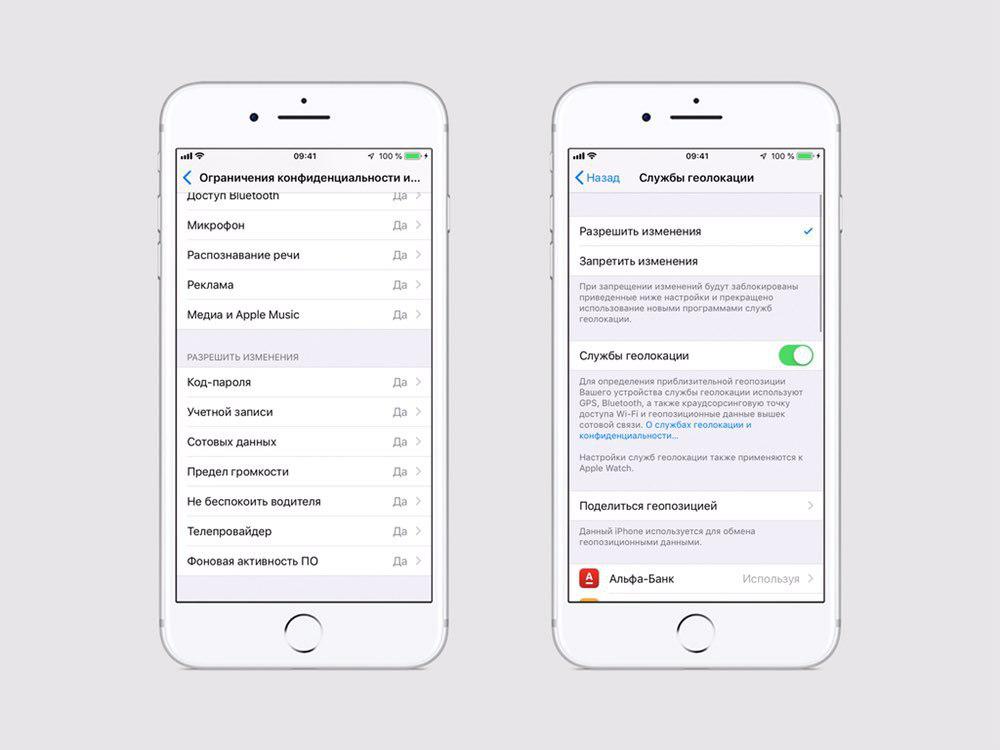
Для того, чтобы ваш ребёнок не смог изменить настройки экранного времени самостоятельно, вы можете установить код-пароль для меню «Экранное время». Для этого, в данном разделе выберите пункт «Использовать код-пароль». После этого, ребенок не сможет включить на устройстве нежелательный контент или изменить лимиты для программ.
Меню «Экранное время» для детей.
Вы можете настроить режимы «В покое» и «Лимиты программ» на смартфонах ваших детей. Для того, чтобы они пользовались устройством эффективно и не теряли много времени на общение в социальных сетях и игры. Для этого:
- Зайдите на своём смартфоне в режим «Экранное время».
- В меню «Семья» откройте Apple ID вашего ребёнка.
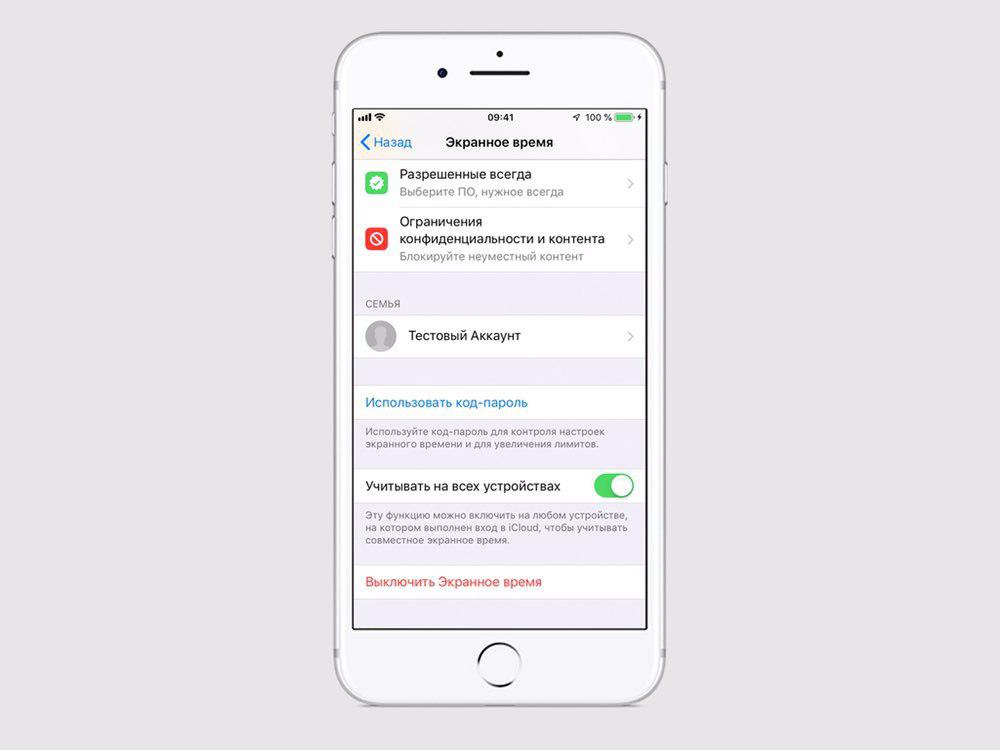
- Произведите в нём коррекцию режимов: «В покое», «Лимиты программ», «Разрешенные всегда», «Ограничения конфиденциальности и контента» — их настройка описана в советах выше.

Благодаря появлению меню «Экранное время» вы сможете распределять своё время эффективнее, уделять меньше внимания соц.сетям и играм, отслеживать свою работоспособность на смартфоне и ограничить его использование. Также данный режим поможет настроить iPhone вашего ребёнка и заблокировать получение им некорректного контента.
Если у Вас остались вопросы, или хотите получить более подробные консультации:
Мы в социальных сетях:
Поделиться:
Актуальные материалы
- Почему iPhone 16 Pro и Pro Max не становятся дешевле после выхода iPhone 17 Pro
- Почему iPhone стоит столько, сколько стоит — и когда покупать выгоднее всего?
- Как сохранить визитку MacTime в контактах iPhone
- Почему замена аккумулятора в AirPods 2 — это не просто «вскрыть и поменять»
- Как техника Apple помогает упорядочить жизнь весной: 5 практических шагов





